فرمول نویسی در Conditional Formatting
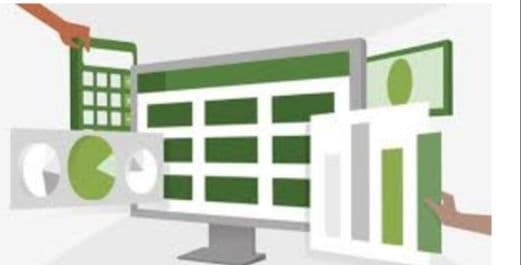
روی گزینه Conditional Formatting، گزینه های مختلفی در اختیار شما قرار می گیرد. با استفاده از هر گزینه می توانید شرایط و حالت های مختلفی را تعریف کنید.
گزینه Highlight Cells Rule
این مورد شامل قانون های مختلفی است که این امکان را فراهم می کند که بر اساس مقدار سلول ها، به آن ها فرمت خاصی بدهید. می توانید از هر نوع قانونی که مناسب داده های شماست استفاده کنید.
این قوانین به شرح زیر می باشد:
- با استفاده از چهار قانون اول یعنی Greater Than، Less Than، Between، Equal To می توانید به ترتیب به مقادیر بزرگتر، کوچکتر، بین دو عدد، و برابر با مقدار خاصی، فرمت دهید.
- قانون Text that Contains متن هایی که شامل کاراکتر(های) خاص می شود را مصور می کند.
- A Date Occurring امکان فرمت دهی به تاریخ های مشخصی را فراهم می کند.
- قانون Duplicate Values مقادیر محدوده انتخاب شده را با یکدیگر مقایسه می کند و چنانچه تکراری باشند، آن ها را فرمت دهی می کند.
به عنوان مثال، می خواهیم به ستون B در جدول زیر، فرمتی بدهیم به این صورت که سلول هایی که شامل اعداد بیشتر از ۲۰۰ هستند، رنگ آبی بگیرند و سلول های شامل اعداد کمتر از ۲۰۰ رنگ نارنجی داشته باشند.
– ابتدا سلول های ستون B را انتخاب می کنیم و پس از انتخاب Highlight Cells Rules در Conditional Formatting، قانون Greater Than را کلیک می کنیم.
سپس شرایط مورد نظر را بر حسب نیاز و سلیقه اعمال می کنیم:
– مقدار مورد نظر را در باکس Format cells that are Greater Than موجود در سمت راست پنجره وارد می کنیم. در اینجا، می بایست ۲۰۰ وارد شود. زمانی که مقدار را وارد می کنیم، اکسل سلول هایی را که شرط ما را داشته باشند، هایلایت می کند.
– از منوی سمت راست پنجره، می توانیم یکی از فرمت های از پیش تعریف شده را انتخاب کرده یا بر روی Custom Format کلیک کنیم و فرمت مورد نظر خود را تنظیم نمائیم.
– در پنجره format cell، می توانیم نوع فونت، خطوط حاشیه ای و رنگ مورد نظر خود را انتخاب کنیم. برای این کار می توانیم بین پنجره هایی که برای همین منظور قرار داده شده است جابه جا شویم. اگر می خواهیم یک رنگ پیش زمینه مدرج (gradient) را انتخاب کنیم، در پنجره fill، گزینه fill effect را انتخاب کرده و ویژگی مورد نظر را انتخاب می کنیم.
برای نارنجی کردن اعداد کوچکتر از ۲۰۰ هم مراحل بالا را طی می کنیم با این تفاوت که بجای Greater Than، Less Than را انتخاب می کنیم و بجای رنگ آبی رنگ نارنجی را انتخاب می کنم پس نتیجه به صورت زیر نمایش داده می شود.
نمایش N داده بزرگ یا کوچک در یک محدوده با استفاده از فرمت دهی شرطی
نمایش N داده بزرگ یا کوچک (مثلا 5 داده ای که از همه بزرگتر یا کوچک تر است) در یک محدوده از طریق تغییر نمایش گرافیکی (مثلا تغییر رنگ سلول یا فونت متن) جزو موضوع های پرکاربردی هست که اکثر کاربران اکسل با اون مواجه شدن و اولین راهکاری که برای حل این مسئله وجود داره استفاده از ابزار Conditional Formatting هست. در این مقاله قصد داریم تا با استفاده از ابزار Conditional Formatting سه روش مختلف رو برای این فرمت دهی شرطی بررسی کنیم تا شما از بین این روش ها کاربردی ترین رو برای حل مسئله انتخاب کنید.
روش اول: استفاده از قوانین (رول ها) از پیش تعریف شده در ابزار Conditional Formatting
این روش سریعترین راه برای تعیین N داده بزرگ یا کوچک در یک محدوده هست. فرض کنید یک محدوده از داده هایی داریم که نشون دهنده دمای هوای 20 شهر در یک روز هست. حالا میخوایم تو این محدوده 3 تا از بیشترین دماها رو با رنگ قرمز و 3 تا از کمترین دماها رو با رنگ سبز مشخص کنیم. برای این کار مراحل زیر رو به ترتیب انجام میدیم:
گام اول: محدوده ای که شامل دمای هوای 20 شهر هست رو انتخاب می کنیم؛
گام دوم: از منوی Home و از زیرمجموعه Styles گزینه Conditional Formatting رو انتخاب میکنیم؛
گام سوم: از فروریز نمایش داده شده گزینه Top/Bottom Rules رو انتخاب میکنیم و یکی از گزینههای Top 10 Items یا Bottom 10 Items رو انتخاب می کنیم؛ (شکل 1)
2 تعداد داده های مورد نظرمون رو (منظور همون عدد N) مشخص می کنیم که اینجا عدد 3 رو میذاریم و در فیلد بعدی فرمتی که می خوایم داده هامون داشته باشن رو تعریف میکنیم (مثلا رنگ متن قرمز یا زرد).
در صورتی که فرمتی مدنظرتون هست که در لیست نیست می تونید از قسمت Custom Format فرمت مورد نظر خودتون رو ایجاد کنید. بعد از تعریف فرمت مورد نظرتون بر روی گزینه ok کلیک کنید تا تغییرات در محدوده داده ها اعمال بشه.
نمایش N داده بزرگ یا کوچک در یک محدوده با استفاده از فرمت دهی شرطی
نمایش N داده بزرگ یا کوچک (مثلا 5 داده ای که از همه بزرگتر یا کوچک تر است) در یک محدوده از طریق تغییر نمایش گرافیکی (مثلا تغییر رنگ سلول یا فونت متن) جزو موضوع های پرکاربردی هست که اکثر کاربران اکسل با اون مواجه شدن و اولین راهکاری که برای حل این مسئله وجود داره استفاده از ابزار Conditional Formatting هست. در این مقاله قصد داریم تا با استفاده از ابزار Conditional Formatting سه روش مختلف رو برای این فرمت دهی شرطی بررسی کنیم تا شما از بین این روش ها کاربردی ترین رو برای حل مسئله انتخاب کنید.
روش اول: استفاده از قوانین (رول ها) از پیش تعریف شده در ابزار Conditional Formatting
این روش سریعترین راه برای تعیین N داده بزرگ یا کوچک در یک محدوده هست. فرض کنید یک محدوده از داده هایی داریم که نشون دهنده دمای هوای 20 شهر در یک روز هست. حالا میخوایم تو این محدوده 3 تا از بیشترین دماها رو با رنگ قرمز و 3 تا از کمترین دماها رو با رنگ سبز مشخص کنیم. برای این کار مراحل زیر رو به ترتیب انجام میدیم:
گام اول: محدوده ای که شامل دمای هوای 20 شهر هست رو انتخاب می کنیم؛
گام دوم: از منوی Home و از زیرمجموعه Styles گزینه Conditional Formatting رو انتخاب میکنیم؛
گام سوم: از فروریز نمایش داده شده گزینه Top/Bottom Rules رو انتخاب میکنیم و یکی از گزینههای Top 10 Items یا Bottom 10 Items رو انتخاب می کنیم؛
2 تعداد داده های مورد نظرمون رو (منظور همون عدد N) مشخص می کنیم که اینجا عدد 3 رو میذاریم و در فیلد بعدی فرمتی که می خوایم داده هامون داشته باشن رو تعریف میکنیم (مثلا رنگ متن قرمز یا زرد).
در صورتی که فرمتی مدنظرتون هست که در لیست نیست می تونید از قسمت Custom Format فرمت مورد نظر خودتون رو ایجاد کنید. بعد از تعریف فرمت مورد نظرتون بر روی گزینه ok کلیک کنید تا تغییرات در محدوده داده ها اعمال بشه.
داده های مورد نظرمون رو (منظور همون عدد N) مشخص می کنیم که عدد 3 رو میذاریم و در فیلد بعدی فرمتی که می خوایم داده هامون داشته باشن رو تعریف میکنیم (مثلا رنگ متن قرمز یا زرد میزنمیم
درباره آکادمی تراشه
تیم تولید محتوا آکادمی تراشه به منظور بهبود در امر پشتیبانی آنلاین هنرجویان دوره های مختلف ایجاد شد
نوشتههای بیشتر از آکادمی تراشه



دیدگاهتان را بنویسید